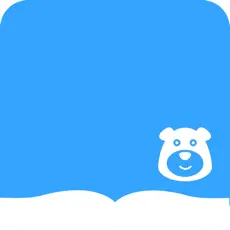PS轻松安装字体教程
在日常的平面设计和图像处理工作中,Photoshop(简称PS)无疑是广大设计师们的得力助手。然而,在使用PS的过程中,你是否曾经遇到过系统默认字体不足、无法满足设计需求的困扰?别担心,本文将详细介绍如何在PS中安装新字体,让你的设计作品更加丰富多彩。
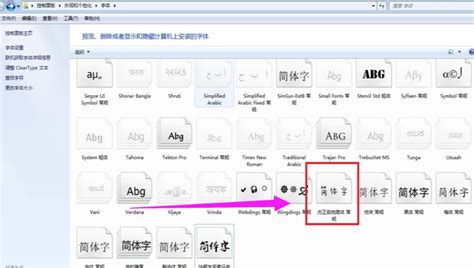
一、准备字体文件
首先,你需要准备好要安装的字体文件。这些文件通常以`.ttf`(TrueType字体)或`.otf`(OpenType字体)为后缀名。你可以从专业的字体设计网站下载,或者从其他合法渠道获取。
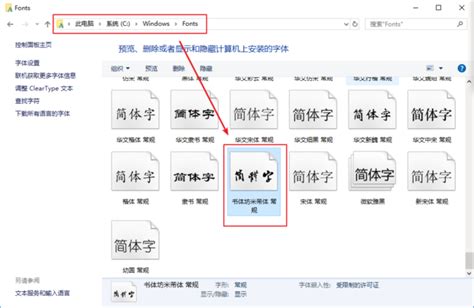
1. 选择字体:在网上浏览字体库时,建议选择那些信誉良好、设计专业的网站。这样不仅能确保字体的美观性和实用性,还能避免下载到恶意软件或病毒。

2. 下载字体:找到你心仪的字体后,点击下载按钮。通常,下载的文件会是一个压缩包,里面包含了字体文件。你可以使用压缩软件(如WinRAR、7-Zip等)将其解压。
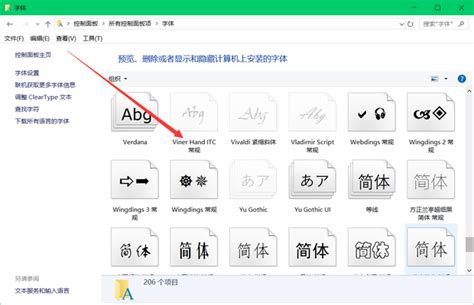
3. 检查字体文件:在解压后,检查字体文件是否完整且未损坏。如果文件损坏,可能会导致字体无法安装或安装后无法使用。
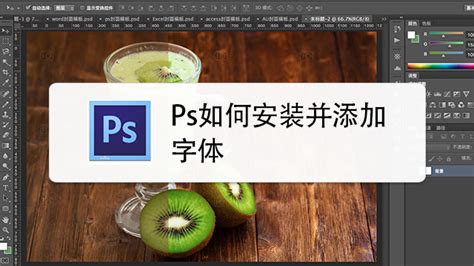
二、Windows系统安装字体
如果你使用的是Windows系统,那么安装字体的步骤相对简单明了。
1. 打开字体文件夹:你可以通过快捷键`Win + E`打开文件资源管理器,然后在地址栏中输入`C:\Windows\Fonts`,按Enter键即可直接打开Windows系统的字体文件夹。或者你也可以按下`Win + R`键,输入`%windir%\Fonts`并回车,同样可以快速打开系统字体文件夹。
2. 复制粘贴字体文件:将下载并解压后的字体文件复制并粘贴到`Fonts`文件夹中。此时,你可能会看到一个安装进度窗口,显示字体正在安装。这通常很快完成,不需要你进行额外的操作。
3. 验证安装:安装完成后,你可以在字体文件夹中检查新字体是否已列出。此外,也可以在PS中验证字体是否已成功安装。打开PS软件,选择文本工具(快捷键T),在字体列表中查找你刚刚安装的字体。如果字体出现在列表中,说明安装成功。
三、Mac系统安装字体
如果你使用的是Mac系统,那么安装字体的方法略有不同,但同样简单易懂。
1. 打开字体册:在Finder中,你可以通过`应用程序` > `字体册`来打开字体管理应用程序。
2. 添加字体:将下载并解压后的字体文件直接拖入`字体册`应用程序中,或者双击字体文件选择“安装字体”。Mac系统会自动识别并安装新字体,无需你进行额外的操作。
3. 验证安装:安装完成后,你可能需要重新启动PS软件,才能在字体列表中找到并使用新安装的字体。在PS中打开一个新文档,选择文本工具(快捷键T),在字体列表中查找你刚刚安装的字体。如果字体出现在列表中,说明安装成功。
四、使用新字体
安装完字体后,你就可以在PS中自由使用这些新字体了。
1. 创建文本框:在PS中打开一个新文档或已有的文档,选择文本工具(快捷键T),在画布上点击并拖动创建一个文本框。
2. 选择字体:在字符面板(可通过窗口菜单打开)中,你可以看到所有已安装的字体名称。找到你刚刚安装的字体,点击选择它。
3. 输入文本:在文本框中输入你想要的文本内容。此时,文本将以你选择的字体显示。
4. 调整属性:在字符面板中,你还可以根据需要调整字体的大小、粗细、倾斜等属性,以使文本更加符合你的设计需求。
五、注意事项
在安装和使用新字体时,有一些注意事项需要牢记在心:
1. 确保字体文件完整且未损坏:如果字体文件损坏,可能会导致字体无法安装或安装后无法使用。因此,在下载和解压字体文件时,一定要仔细检查其完整性。
2. 从可信来源下载字体:为了避免下载到恶意软件或病毒,建议从信誉良好、设计专业的网站下载字体。同时,也要注意遵守相关的版权和许可规定,不要使用未经授权的字体。
3. 重启PS软件:在Windows系统中,安装完字体后可能需要重启PS软件才能看到新字体。而在Mac系统中,虽然系统可以自动识别并安装新字体,但同样建议重启PS软件以确保新字体能够正常使用。
4. 检查字体列表:在PS中打开一个新文档或已有的文档后,一定要检查字体列表以确保新安装的字体已经成功加载。如果字体没有出现在列表中,可能是安装过程中出现了问题,需要重新检查并安装。
5. 遵守版权规定:某些特殊字体可能包含多个文件(如`.ttf`、`.otf`及`.
- 上一篇: 元宇宙游戏入门指南:玩转虚拟新世界
- 下一篇: QQ三国游戏中怎样创建军团?
新锐游戏抢先玩
游戏攻略帮助你
更多+-
05/03
-
05/03
-
05/03
-
05/03
-
05/03